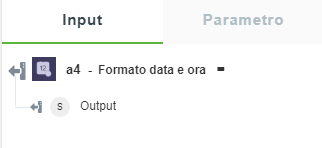Formato data e ora
Utilizzare questa azione per formattare la data e l'ora.
Utilizzo dell'azione Formato data e ora
Per utilizzare questa azione nel workflow, connetterla a ThingWorx Flow. Per connettersi al flusso, attenersi alla procedura descritta di seguito.
1. Fare clic su  , trascinare l'azione Formato data e ora presente nell'utilità Strumenti di sviluppo nell'area di lavoro, posizionare il puntatore del mouse sull'azione, quindi fare clic su
, trascinare l'azione Formato data e ora presente nell'utilità Strumenti di sviluppo nell'area di lavoro, posizionare il puntatore del mouse sull'azione, quindi fare clic su  o fare doppio clic sull'azione. Viene visualizzata la finestra di azione Formato data e ora.
o fare doppio clic sull'azione. Viene visualizzata la finestra di azione Formato data e ora.
2. Se necessario, modificare il nome dell'Etichetta. Per default, il nome dell'etichetta corrisponde al nome dell'azione.
3. Nella sezione Formattazione input, nel campo Imposta data e ora immettere una data personalizzata in formato ISO 8601 o GG/MM/AAAA HH.mm.ss o qualsiasi formato standard. Per impostare la data e l'ora di sistema correnti, immettere now.
4. Nella sezione Formattazione output immettere i dettagli riportati di seguito.
a. Nel campo Definisci impostazioni locali (lingua) selezionare la lingua desiderata. La data e l'ora risultanti vengono visualizzate nella lingua selezionata nell'output.
b. Nell'elenco Tipo di formato selezionare una delle opzioni seguenti:
▪ Standard - Visualizza data e ora in uno dei formati standard selezionati. I formati standard sono disponibili nell'elenco Seleziona formato output.
▪ Relativo - Visualizza la data e l'ora rispetto a quanto specificato in Data e ora di inizio in formato umano, ad esempio 3 months ago.
▪ Calendario - Visualizza data e ora in formato di calendario, ad esempio Today at 11:56 AM.
5. A seconda dell'opzione selezionata in Tipo di formato, completare una delle procedure riportate di seguito.
◦ Se è stato selezionato il formato Standard, attenersi alla procedura descritta di seguito.
1. Nella sezione Trasforma output, nel campo Aggiungi minuti immettere il valore da aggiungere per trasformare l'output.
2. Nel campo Sottrai minuti immettere il valore da sottrarre per trasformare l'output.
3. Nell'elenco Seleziona formato output selezionare uno dei formati di output standard.
4. Nel campo Imposta formato output personalizzato impostare il formato di data e ora, ad esempio GG/MM/AAAA HH.mm.ss o qualsiasi formato standard.
Questo campo è applicabile solo se l'opzione Seleziona formato output è impostata su personalizzato. |
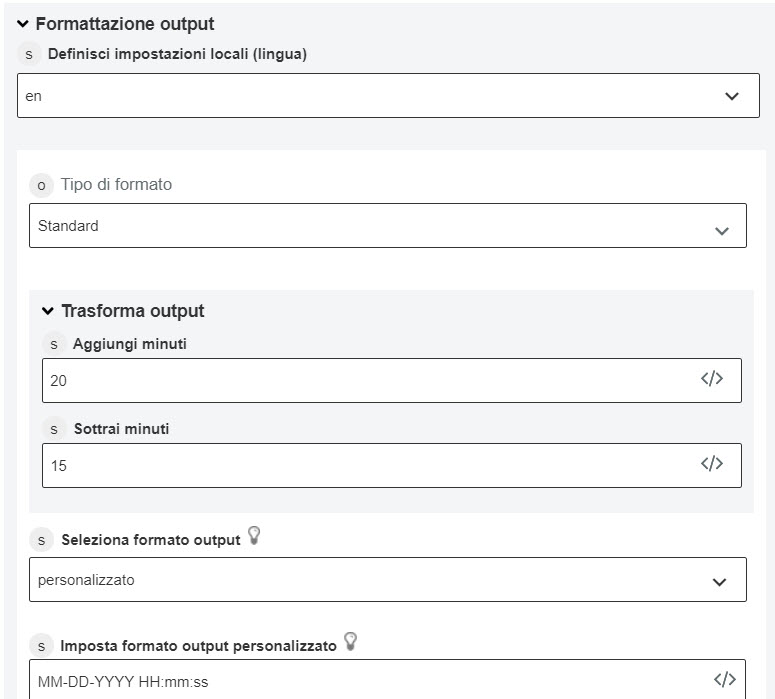
◦ Se è stato selezionato il formato Relativo, attenersi alla procedura descritta di seguito.
1. Nella sezione Formattazione output, nell'elenco Rimuovi suffisso selezionare una delle opzioni seguenti:
▪ false
▪ true
2. Nell'elenco Relativo selezionare una delle opzioni seguenti:
▪ Da
▪ Da ora
▪ A
▪ A ora
3. Nel campo Data e ora di inizio immettere la data e l'ora in formato ISO 8601 o GG/MM/AAAA HH.mm.ss o qualsiasi formato standard.
Questo campo è applicabile solo se nell'elenco Relativo si è selezionato A o Da. |
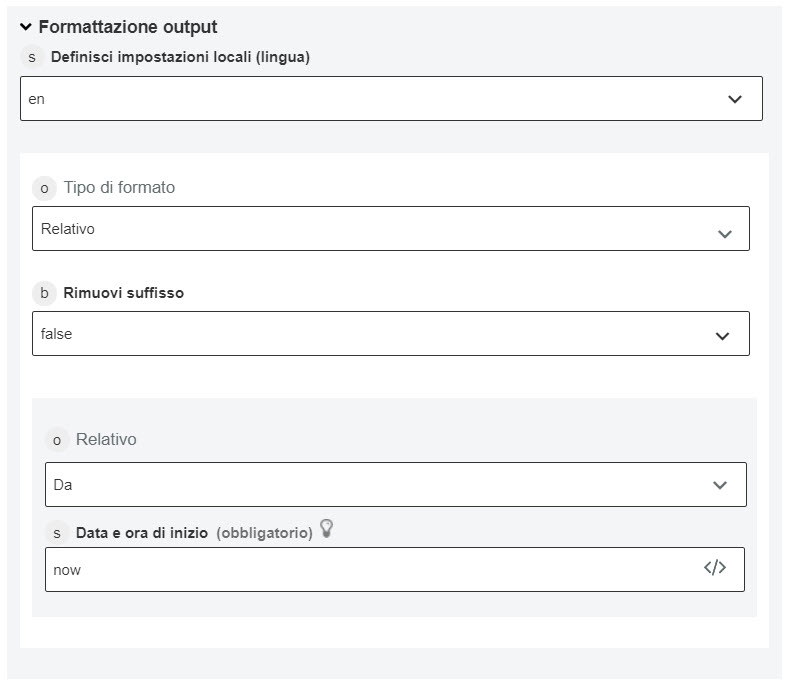
◦ Se è stato selezionato il formato Calendario, è possibile procedere con il passo successivo.

6. Fare clic su Fine.
Schema di output
Lo schema di output restituito dall'azione Formato data e ora dipende dalle opzioni selezionate. Per un esempio dello schema di output, vedere la figura seguente: